3. Наберите шапку тезисов.
Обратите внимание, что, для набора прописных букв удерживается клавиша Shift (если необходимо набрать прописными буквами несколько слов, то лучше однократно нажать клавишу Caps Lock; для возвращения к строчным буквам нажмите ее повторно), в конце каждого абзаца нажимается клавиша Enter. Удалить лишние символы можно клавишей Del, если они расположены справа от курсора, или клавишей Backspace, если они расположены слева. Рекомендуем не устанавливать заранее параметры форматирования шрифта и абзаца.
4. Откройте файл Текст в папке Занятие 2 в папке Задания в папке Студент.
Используйте команду Файл>Открыть.
5. Скопируйте текст и вставьте его в свой файл.
Выделите текст при помощи мыши или командой Правка>Выделить все, скопируйте его командой Правка>Копировать или с помощью соответствующей кнопки на Панели инструментов или посредством контекстного меню. Для вставки фрагмента установите курсор в выбранное место документа и используйте команду Вставить приемами аналогичными процедуре копирования.
6. Установите параметры страницы, шрифта, абзаца соответствующие требованиям.
Параметры страницы (лист А4, альбомная ориентация, верхнее поле – 3 см, остальные – по 2 см) введите в диалоговом окне, открываемом командами Файл >Параметры страницы.
Выделить весь текст (Правка>Выделить все). Установите гарнитуру (Times New Roman) и размер шрифта (14 пт), выравнивание по ширине при помощи соответствующих кнопок Панели инструментов, межстрочный интервал (полуторный), интервалы перед (0 пт) и после (0 пт) абзаца, отступ первой строки (1,5 см) – в диалоговом окне Формат>Абзац. Выделяя фрагменты текста, отличающиеся написанием (см. требования к оформлению тезисов и образец), приведите их к требуемому виду. Не забывайте, что некоторые из этих действий можно выполнить, используя «горячие клавиши».
7. Обратите внимание на то, что последний абзац набран прописными буквами. Устраните эту ошибку.
Выделите абзац и воспользуйтесь диалоговым окном Формат>Регистр (выберите вариант Как в предложениях).
8. Оформите список.
Выделите соответствующий списку участок текста. Воспользуйтесь диалоговым окном Формат>Список. Выберете нумерованный, а затем формат списка соответствующий образцу.
9. Внимательно проверьте текст тезисов и исправьте грамматические, пунктуационные ошибки и опечатки.
Не забывайте о возможности использовать автоматическую проверку правописания. Слова с грамматическими ошибками подчеркиваются красной волнистой линией, а предложения с пунктуационными ошибками – зеленой. При щелчке правой кнопкой на подчеркнутом слове или предложении система предлагает варианты исправления ошибки. Достаточно выбрать подходящий. Однако не все слова, особенно медицинские термины, входят в словарь Microsoft Word. Такие слова также подчеркиваются красной линией, несмотря на правильное написание.
10. Установите расстановку переносов.
Воспользуйтесь диалоговым окном Сервис>Язык>Расстановка переносов. Установите флажок Автоматическая расстановка переносов.
11. Разместите текст в двух колонках.
Выделите весь текст. Воспользуйтесь диалоговым окном Формат>Колонки. Выберите вариант Две колонки, установите флажки Колонки одинаковой ширины и Разделитель, введите ширину промежутка между колонками.
12. Оформите согласно требованиям «шапку» тезисов.
Уберите отступы строк «шапки» (иначе текст не выровняется по центру). Выделяйте соответствующие фрагменты текста и форматируйте их, пользуясь кнопками на Панели инструментов (см. требования к оформлению тезисов и образец).
13. Создайте верхний колонтитул – нумерацию страниц.
Воспользуйтесь командой Вставка>Номера страниц. Выберите положение и выравнивание номера. Снимите флажок Номер на первой странице.
14. Установите требуемый размер шрифта (14 пт) для номеров страницы.
Для редактирования колонтитула войдите в него двойным щелчком мыши. Обратите внимание, что изменения, внесенные на одной странице, распространяются на остальные. Для выхода из колонтитула дважды щелкните на основном тексте или нажмите кнопку Закрыть панели инструментов Колонтитулы.
15. Создайте нижний колонтитул.
Предварительно скопируйте ФИО автора. Откройте колонтитулы командой Вид>Колонтитулы. Переместитесь в нижний колонтитул второй страницы и вставьте скопированный текст. Отформатируйте его согласно требованиям (шрифт 14 пт, выравнивание по центру). Выйдя из колонтитула, убедитесь, что вставленный текст появился на всех страницах, кроме первой.
16. Проиллюстрируйте текст рисунками рис.1 и рис.2 из папки Занятие 2 в папке Студент.
Установите курсор в место вставки фотографии. Откройте диалоговое окно Вставка>Рисунок>Из файла. Выберите необходимый файл и нажмите кнопку Вставить. Измените способ обтекания объекта текстом: откройте из контекстного меню диалоговое окно Формат рисунка, вкладку Положение и выберите вариант Вокруг рамки. Переместите фотографию в требуемое положение при помощи мыши. Обратите внимание на соответствие расположения текста вокруг фотографии образцу.
17. Проверьте соответствие оформления тезисов требованиям и сохраните их окончательный вариант.
Для просмотра многостраничного документа удобно пользоваться функцией Файл>Предварительный просмотр (также ее можно вызвать с помощью соответствующей кнопки на Панели инструментов). В открывшемся окне обратите внимание на возможность изменения масштаба и количества одновременно просматриваемых страниц с помощью соответствующих кнопок на Панели инструментов. Вернуться к обычному режиму можно, нажав кнопку Закрыть.
ВОПРОСЫ ДЛЯ САМОКОНТРОЛЯ
1. Для чего предназначен текстовый процессор Microsoft Word, и какова его роль в автоматизации профессиональной деятельности врача.
2. Какие параметры составляют формат страницы, предложите их значения для оформления листа первичного осмотра стационарного больного.
3. Чем характеризуется шрифт, какие Вы знаете виды начертания шрифта.
4. Какие параметры включает формат абзаца, поясните их назначение.
5. Предложите формат страницы, шрифта и абзаца для оформления выписки из медицинской карты стационарного больного, справки о пребывании больного в стационаре.
6. Опишите устройство окна Microsoft Word и укажите предназначение основных его элементов.
7. Опишите последовательность действий для подготовки текстового документа.
8. Что такое колонтитул, и для чего он предназначен.
9. Какие виды списков Вы знаете.
ЗАНЯТИЕ №3
Многофункциональный текстовый процессор Microsoft Word: создание комплексных текстовых документов
Необходимо знать: принципы и технологию организации, обработки табличной информации при помощи текстового редактора Microsoft Word; принципы и технологию иллюстрации текстовых документов графическими объектами.
Необходимо уметь: вводить буквы латинского алфавита; создавать таблицы с помощью текстового редактора Microsoft Word; перемещать их по листу; изменять размеры таблиц, строк и столбцов; объединять и разбивать ячейки; выравнивать ширину строк и высоту столбцов; вставлять и удалять элементы таблицы; изменять направление текста в таблице; применять выравнивание к тексту в ячейках; использовать инструменты «Нарисовать таблицу», «Ластик», «Граница»; применять заливку цветом; устанавливать цвет шрифта; создавать различные графические объекты; выделять и перемещать их; изменять размеры объектов, тип и цвет линий, заливки; добавлять текст; выравнивать и распределять объекты; менять порядок их расположения; группировать и разгруппировывать объекты; вставлять и форматировать объекты WordArt.
Основные принципы создания комплексных документов,
содержащих списки и таблицы
Многофункциональный текстовый процессор Microsoft Word обладает широкими возможностями для создания комплексных документов, содержащих специальные элементы оформления текста и встроенные объекты. Примером первых являются списки, ко вторым относятся таблицы, формулы, диаграммы, художественные заголовки, иллюстрации и т. д.
Таблицы являются важным элементом текстового документа, делая информацию более наглядной и удобной для восприятия. При создании таблиц, важно помнить, что ее ячейки могут содержать не только текст, но и иллюстрации и иную информацию, а сетка может быть скрытой (невидимой). Благодаря этому, таблица превращается в мощный инструмент для дискретного размещения объектов на странице.
Важным элементом медицинских документов являются иллюстрации: фотографии, рентгенограммы, схемы операций и т. д. Многофункциональный текстовый процессор Microsoft Word предоставляет широкие возможности для оформления текстовых документов графическими объектами. Можно использовать два их типа: векторный и растровый. Растровые изображения состоят из множества точек, каждая из которых характеризуется определенным цветом. Примером таких изображений могут служить фотографии. Базовым элементом векторных изображений является линия, обладающая рядом свойств.
Microsoft Word располагает сравнительно мощными средствами для создания векторных графических объектов. Растровые изображения можно вставлять в текстовый документ из файлов, подготовленных в специальных графических редакторах.
Microsoft Word содержит галерею картинок, преимущественно символического содержания.
ЗАДАНИЕ 1
Создайте график работы врачей медицинского центра «Здоровье» в точном соответствии с образцом.
Порядок выполнения задания
1. Создайте в своей папке документ под именем Занятие3-задание1.
2. Установите параметры страницы: лист А4; альбомная ориентация; поля по 1,5 см.
3. Создайте заголовок.
Воспользуйтесь вставкой объекта WordArt. С помощью кнопки Добавить объект WordArt, расположенной на панели инструментов Рисование, откройте диалоговое окно. Выберите в нем нужный стиль надписи и нажмите кнопку Ok. В следующем диалоговом окне введите текст и размер шрифта 20 пт. Нажмите кнопку Ok. Растяните рамку объекта так, чтобы заголовок занял всю ширину листа за исключением полей. Примените выравнивание по центру: из контекстного меню откройте диалоговое окно Формат объекта, а в нем - вкладку Положение.
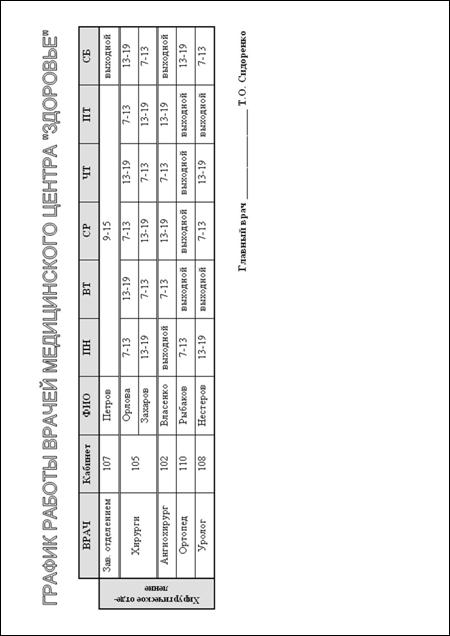
4. Создайте таблицу, состоящую из 10 столбцов и 7 строк.
В данном случае лучше всего воспользоваться следующим способом. Отступите от названия одну строку. Установите курсор там, где должен быть верхний левый угол таблицы. Откройте диалоговое окно Таблица>Добавить>Таблица, введите в соответствующие поля количество строк и столбцов, нажмите кнопку Ok.
5. Заполните таблицу (шрифт Times New Roman 14 пт, начертание – в соответствии с образцом, полуторный межстрочный интервал).
Помните, что любое форматирование таблицы и текста осуществляется только после окончания набора. Обратите внимание на то, что некоторые ячейки должны быть объединены, вводите текст в одну из подлежащих объединению ячеек.
При наборе времени работы врачей пользуйтесь копированием. Копировать можно как отдельные ячейки и строки, так и целые блоки, состоящие из многих ячеек.
6. Измените направление текста в первом столбце.
Выделите столбец и воспользуйтесь диалоговым окном Изменить направление текста вызвав его из контекстного меню или с помощью соответствующей кнопки на панели инструментов Таблицы и границы.
7. Объедините соответствующие ячейки.
Выделите группу ячеек, подлежащих объединению. Воспользуйтесь командой Объединить ячейки из контекстного меню или с помощью соответствующей кнопки на панели инструментов Таблицы и границы.
8. Откорректируйте ширину столбцов в соответствии с образцом.
Ширину первых четырех столбцов регулируйте вручную, перетаскивая границы с помощью мыши. Выделите остальные столбцы и примените к ним команду Выровнять ширину столбцов.
9. Выровняйте текст в ячейках в соответствии с образцом.
Воспользуйтесь командой Выравнивание в ячейке. Оно позволяет выравнивать текст не только по горизонтали, но и по вертикали.
10. Немного расширьте верхнюю строку.
Перетяните ее границу.
11. Уменьшите размер шрифта вертикального текста в первом столбце до 12 пт.
12. Оформите линии в таблице согласно образцу.
Воспользуйтесь панелью инструментов Таблицы и границы. В соответствующих полях выберите необходимый тип линии и ее толщину. Рисуйте линии инструментом Нарисовать таблицу. Можно использовать инструмент Граница. Предварительно выделив соответствующий фрагмент или всю таблицу, выберите тип инструмента (Внешние границы, Верхняя граница и т. д.). Лишние линии в левом верхнем углу таблицы удалите инструментом Ластик.
13. Залейте таблицу цветом в соответствии с образцом.
Выделите фрагмент таблицы, подлежащий заливке данным цветом. Нажмите кнопку Цвет заливки на панели инструментов Таблицы и границы и выберите необходимый цвет.
14. Измените цвет шрифта в верхней строке.
Выделите верхнюю строку, откройте диалоговое окно Формат>Шрифт и выберите белый цвет в соответствующем поле. Также можно воспользоваться соответствующей кнопкой на Панели инструментов.
15. Оформите графу для подписи главного врача.
16. Проверьте соответствие документа образцу и сохраните окончательный вариант.
ЗАДАНИЕ 2
Создайте схему биосинтеза гема в точности соответствующую образцу.
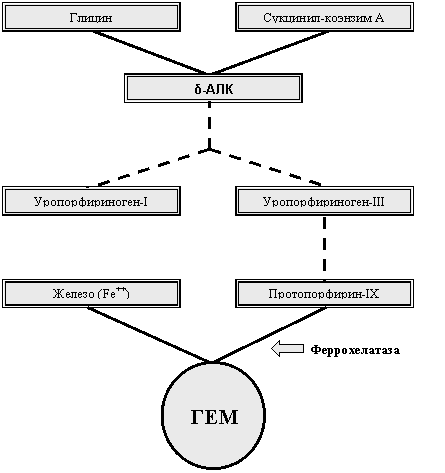
Порядок выполнения задания
1. Создайте в своей папке документ под именем Занятие3-Задание2.
2. Установите параметры страницы: лист А4; книжная ориентация; все поля – по 2 см. Включите автоматическую расстановку переносов.
3. Нарисуйте блок для текста высотой 1см и шириной 7 см.
Воспользуйтесь инструментом Надпись, расположенным на панели Рисование. Установите указатель мыши, принявший вид крестика, в точку, где должен быть один из углов фигуры. Удерживая нажатой левую кнопку мыши, тяните указатель к противоположному углу. Для точной установки размеров откройте диалоговое окно Формат объекта (с помощью контекстного меню, предварительно выделив фигуру). Выберите вкладку Размер и введите высоту и ширину в соответствующие поля.
4. Измените параметры линий и заливки объекта.
Не забудьте выделить объект. Используйте кнопки Тип линии и Цвет заливки на панели инструментов Рисование.
5. Установив в блоке курсор, назначьте следующие параметры: шрифт Arial, 14 пт, выравнивание по центру, одинарный межстрочный интервал.
6. Скопируйте блок и разместите необходимое количество копий согласно образцу.
Для копирования удобно перетаскивать фигуры с помощью мыши при нажатой клавише Ctrl.
7. Введите в блоки текст.
Обратите внимание на ввод римских цифр. Воспользуйтесь прописными буквами латинского алфавита. Переключение русской и английской раскладок обычно осуществляется клавишами Shift+Ctrl или Ctrl+Alt.
8. Нарисуйте круг и введите в него соответствующий текст.
Рисуйте круг инструментом Овал, при нажатой клавише Shift. Выберите для него одинарную линию толщиной 2,25 пт, не забудьте залить цветом. Для ввода в круг надписи примените команду контекстного меню Добавить текст. Набирайте текст прописными буквами размером 28 пт. Старайтесь разместить слово точно по центру круга.
9. Разместите фигуры на листе в соответствии с образцом.
Сначала добейтесь равномерного расположения фигур по вертикали, перетаскивая их вручную (схема должна занимать всю страницу, а расстояние между фигурами должно быть приблизительно одинаковым). Для выравнивания фигур по горизонтали поступайте следующим образом. Если на данном уровне располагается одна фигура, в окне Формат автофигуры, вызываемом из контекстного меню, на вкладке Положение выберете опцию По центру. Если рядом расположено две фигуры, воспользуйтесь командой Действия>Выровнять/Распределить>Распределить по горизонтали, предварительно выделив обе фигуры (щелкните на каждой из них мышью при нажатой клавише Shift).
10. Нарисуйте соединяющие линии.
Выберите одинарную линию толщиной 2,25 пт. Рисуйте линии, пользуясь инструментом Линия. Старайтесь проводить линии точно через середины сторон блоков, но можете не утруждать себя подгонкой концов линий – пусть они заходят на другие фигуры. Линии, расположенные на одной прямой, проводите в один прием, прямо поверх блоков. Для исправления перекрытия линиями соседних фигур выделите все линии и примените команду Действия>Порядок>На задний план. Для рисования пунктирных линий воспользуйтесь кнопкой Тип штриха на панели инструментов Рисование.
11. Введите названия фермента и нарисуйте соответствующую стрелку.
Создайте текстовый блок для размещения названия фермента, с помощью соответствующих кнопок выберите для него цвет линий Нет линий и цвет заливки Нет заливки. Установите параметры текста: шрифт Arial 12 пт красного цвета, выравнивание по левому краю, одинарный межстрочный интервал. Введите текст. Нарисуйте стрелку с помощью инструмента панели Рисование Автофигуры>Фигурные стрелки. Для точной подгонки положения стрелки перемещайте ее при нажатой клавише Alt.
12. Проверьте соответствие документа образцу и сохраните окончательный вариант.
ВОПРОСЫ ДЛЯ САМОКОНТРОЛЯ
1. С какой целью используют списки, таблицы, художественные заголовки и подобные элементы текстовых документов.
2. Как с помощью таблицы организовать дискретное размещение объектов на странице.
3. Какая информация может быть представлена в ячейках таблицы.
4. Как использовать таблицу для размещения на странице двух иллюстраций с подписями.
Какие виды графических объектов Вы знаете. Что такое растровая графика. Что называют векторной графикой. К какому виду графических объектов относятся сканированные рентгенограмма, фотография, схема операции; созданная в Microsoft Word структурная схема ЛПУ. Какими средствами для работы с графическими объектами обладает редактор Microsoft Word.ВОПРОСЫ ДЛЯ САМОКОНТРОЛЯ ПО ПЕРВОМУ РАЗДЕЛУ
1. Расскажите об отличии больших, мини-, микро-ЭВМ и персональных компьютеров.
2. Как можно классифицировать современные персональные компьютеры: по специализации, по размеру, по совместимости.
3. Перечислите внутренние устройства современного компьютера и поясните их предназначение.
4. Назовите устройства вывода информации.
5. Назовите устройства ввода информации.
6. Перечислите четыре уровня программного обеспечения. Для чего используются программы каждого из уровней. Приведите примеры.
7. Что такое файл, папка, файловая система. По каким правилам файлу присваивается имя.
8. Для чего предназначен текстовый процессор Microsoft Word, и какова его роль в автоматизации профессиональной деятельности врача.
9. Текстовый документ: его элементы, технология создания.
10. Перечислите характеристики страницы, абзаца, шрифта.
11. Что такое колонтитул, и для чего он предназначен.
12. Какие виды списков Вы знаете.
13. Какие виды графических объектов Вы знаете.
14. Что такое растровая графика.
15. Что называют векторной графикой.
РАЗДЕЛ 2
МЕДИЦИНСКАЯ ИНФОРМАТИКИ
ЗАНЯТИЕ №1
Введение в медицинскую информатику
Цель: Получить представление о медицинской информатике как науке и истории компьютеризации отечественного здравоохранения.
Необходимо знать: определение медицинской информатики, объект и предмет изучения медицинской информатики, цель медицинской информатики, основные этапы внедрения ЭВМ в отечественное здравоохранение, наиболее важные события в развитии информационных технологий в медицине.
Понятие о медицинской информатике
Информационные процессы присутствуют во всех областях медицины и здравоохранения. От их упорядоченности зависит четкость функционирования отрасли в целом и эффективность управления ею. Информационные процессы в медицине рассматривает медицинская информатика.
Медицинская информатика – это наука, занимающаяся исследованием процессов получения, передачи, обработки, хранения, распространения, представления информации с использованием информационной техники в медицине и здравоохранении.
В настоящее время медицинская информатика признана как самостоятельная область науки, имеющая свой предмет, объект изучения и занимающая место в ряду других медицинских дисциплин. С другой стороны, методология медицинской информатики основана на методологии общей информатики.
Предметом изучения медицинской информатики являются информационные процессы, сопряженные с медико-биологическими, клиническими и профилактическими проблемами.
Объект изучения медицинской информатики – это информационные технологии, реализуемые в здравоохранении.
Основной целью медицинской информатики является оптимизация информационных процессов в медицине и здравоохранении за счет использования компьютерных технологий, обеспечивающая повышения качества охраны здоровья населения.
История компьютеризации отечественного здравоохранения
Информатика внедрялась в медицину с нескольких относительно независимых направлений, главными из которых являлись: лаборатории и группы, занимающиеся медицинской кибернетикой; производители медицинской аппаратуры; медицинские информационно-вычислительные центры; сторонние организации, занимающиеся автоматизацией управленческой деятельности; руководители медицинских учреждений, самостоятельно внедрявшие новую технологию.
Процесс внедрения вычислительной техники в учреждения здравоохранения нашей страны имеет почти полувековую историю. Первые попытки применения ЭВМ для решения медицинских задач относятся к пятидесятым годам. В то время компьютеры занимали целые этажи зданий и обслуживались десятками людей. Естественно, что ни одно медицинское учреждение страны ими не располагало. Однако крупные научно-исследовательские институты арендовали в вычислительных центрах машинное время. В первую очередь это были задачи по статистической обработке данных для научно-медицинских исследований, а также предпринимались первые попытки по автоматизации процесса диагностики.
В 1959 году в институте хирургии имени Вишневского была организована первая лаборатория медицинской кибернетики и информатики, а в 1961 году в этой лаборатории появилась ЭВМ, первая в медицинских учреждениях Советского Союза. Были организованы также лаборатории медицинской кибернетики в ряде институтов Академии Наук.
В 60-70 годы, подобными лабораториями располагали уже многие ведущие научно-исследовательские институты. ЭВМ стали более компактными и дешевыми, их общее число в стране превысило тысячу. Доступ к ним сотрудников медицинских учреждений упростился, возросло число решаемых с их помощью медицинских задач. Помимо статистической обработки данных, активно развиваются работы по консультативной диагностике и прогнозированию течения заболеваний. Делаются первые шаги в телемедицине - космической и традиционной: первые опыты по дистанционной диагностике с помощью ЭВМ проведены в Институте хирургии им. . В конце шестидесятых годов для координации работ в области медицинской информатики был создан Главный вычислительный центр Министерства здравоохранения СССР при Институте социальной гигиены и организации здравоохранения имени Семашко.
В 70-80 годы ЭВМ стали доступными не только для научно-исследовательских институтов, но и для многих крупных клиник. Помимо проводившихся ранее работ появились первые автоматизированные системы профилактических осмотров населения; начались попытки совместить медицинскую аппаратуру с ЭВМ; появились сообщения о первых мониторных системах, системах для функциональных исследований. Развитие консультативно-диагностических систем привело к созданию консультативных центров.
Во второй половине восьмидесятых годов появились персональные компьютеры, и процесс компьютеризации медицины принял лавинообразный характер. Появилось большое количество разнообразных систем для функциональных исследований. Различные информационные системы начинают разрабатываться и внедряться в учреждения практического здравоохранения. Создаются первые компьютерные сети в медицине.
С начала 90-х годов произошла фактическая стандартизация средств вычислительной техники в здравоохранении. Основным типом ЭВМ стал персональный компьютер, совместимый с IBM PC, а операционной системой Windows.
С появлением медицинского страхования начали активно внедряться соответствующие информационные системы. Для создания медицинской отчетности стали применять статистические информационные системы.
Сегодня компьютеры стали неотъемлемым компонентом оснащения всех медицинских учреждений. Однако в большинстве случаев их возможности не используются в полной мере. Одной из причин этого является недостаточная обеспеченность аппаратно-программными средствами, особенно коммуникационными устройствами, что не позволяет наладить транспортировку данных и оперативное обеспечение ими всех специалистов учреждения. Другая причина, вероятно более значимая, видится в отсутствии у медицинских работников знаний и навыков, необходимых для работы с современными персональными компьютерами.
ВОПРОСЫ ДЛЯ САМОКОНТРОЛЯ
1. Дайте определение медицинской информатике.
2. Что является предметом и объектом изучения медицинской информатики.
3. Какова основная цель медицинской информатики.
4. Перечислите основные этапы внедрения ЭВМ в отечественное здравоохранение.
5. Расскажите об использовании информационных технологий в лечебно-профилактических учреждениях вашего региона.
ЗАНЯТИЕ №2
Классификация медицинских информационных систем. Автоматизированные системы управления лечебно-профилактическим учреждением.
Цель: Рассмотреть основные классы медицинских информационных систем. Ознакомиться с автоматизированными системами управления лечебно-профилактическим учреждением.
Необходимо знать: определение информационной системы, задачи медицинских информационных систем, их классификацию, функциональное назначение; понятие автоматизированной системы управления, ее уровни, компоненты, структуру, функции, основные требования, а также этапы разработки.
Необходимо уметь: составить и проанализировать структурную схему программного комплекса автоматизированной больничной информационной системы предложенного лечебно-профилактического учреждения.
Классификация медицинских информационных систем
Информационные процессы присутствуют во всех областях медицины и здравоохранения. Важнейшей составляющей информационных процессов являются информационные потоки. От их упорядоченности зависит четкость функционирования отрасли в целом и эффективность управления ею.
Для работы с информационными потоками предназначены информационные системы.
Информационная система – организованно упорядоченная совокупность документов (массивов документов) и информационных технологий, в том числе с использованием средств вычислительной техники и связи, реализующих информационные процессы.
Основная цель информационных систем медицинского назначения состоит в информационной поддержке разнообразных задач оказания медицинской помощи населению, управления медицинскими учреждениями и информационном обеспечении самой системы здравоохранения. Самостоятельной задачей является информационная поддержка научных исследований, учебной и аттестационной работы.
Известны различные виды классификации медицинских информационных систем. Например, в зависимости от уровней управления и организации:
1. государственный (федеральный и региональный);
2. территориальный (муниципальный, город, район);
3. учрежденческий (ЛПУ, НИИ, вузы, медтехники и др.);
4. индивидуальный.
Одной из наиболее распространенных является классификация медицинских информационных систем, определяющаяся спецификой решаемых ими задач.
Классы медицинских информационных систем.
1. Административно-хозяйственные (офисные) медицинские системы:
- бухгалтерские системы;
- системы учета лекарственных препаратов;
- системы регистрации пациентов;
- системы регистрации медицинской документации;
- системы автоматизации делопроизводства;
- системы клинического обследования;
- системы контроля за выполнением лечебных назначений и др.
Основная функция офисных медицинских систем – обеспечение информационной поддержки функционирования ЛПУ.
2. Системы для лабораторных и диагностических исследований (лабораторные системы микробиологии, радиологии, рентгенографии, компьютерной томографии, ультразвукового исследования и др.)
Они служат для автоматизации ввода и сохранения результатов лабораторных исследований.
3. Экспертные системы для диагностики, прогнозирования и мониторинга.
Данные системы представляют собой программное обеспечение, анализирующее некоторую информацию на основе специальных механизмов представления знаний о предметной области и логического вывода.
4. Системы информационного и библиографического поиска.
В их функции входит создание и ведение электронных каталогов, подготовка реферативной информации, создание и ведение профессионально ориентированных баз данных и др.
5. Обучающие системы.
Представляют собой различные комплексы тренировочных упражнений и практических методик.
6. Интегрированные системы (больничные информационные системы).
Такие системы объединяют в себе функциональные возможности информационных систем нескольких классов и предназначены для комплексного решения задач в зависимости от специфики конкретного учреждения.
Основные функции вышеперечисленных систем представлены в таблице.
Офисные | Библиогра-фические | Лабораторные | Экспертные | Обучающие | Интегрированные | |
Сбор данных | ||||||
Регистрация и | ||||||
Обмен | ||||||
Врачебный | ||||||
Технологический контроль | ||||||
Ведение архива | ||||||
Анализ данных | ||||||
Поддержка | ||||||
Обучение |
Автоматизированные системы управления лечебно - профилактическим учреждением

|
Из за большого объема этот материал размещен на нескольких страницах:
1 2 3 4 5 6 7 |




